[Efter lanceringen Windows 10, Microsoft har trukket alle versioner af Windows 8 for download. Brug kun artiklen som en installationsvejledning, hvis du har købt et billede af Windows 8.]
mange brugere Windows 8 har installeret OS ca opgradere til Windows 7Fordi prisfordel microsoft. På grund af dette, de selv bruge en Microsoft licenseret produktIkke har installationsbillede af Windows 8.
Selvom Microsoft har integreret i Windows 8 to Feature Links tillader næsten geninstallere systemet eller nulstille i sin oprindelige indstillinger (Nulstil si PC Refresh), Og også givet brugerne mulighed for at oprette et Recovery Drive for reparationssystem i tilfælde af behov, men nogle gange disse løsninger er simpelthen ikke nyttigt, og den eneste løsning er helt at geninstallere et system DVD eller Bootable USB Stick (I nogle tilfælde er installationen billedet kræves til reparation af systemet).
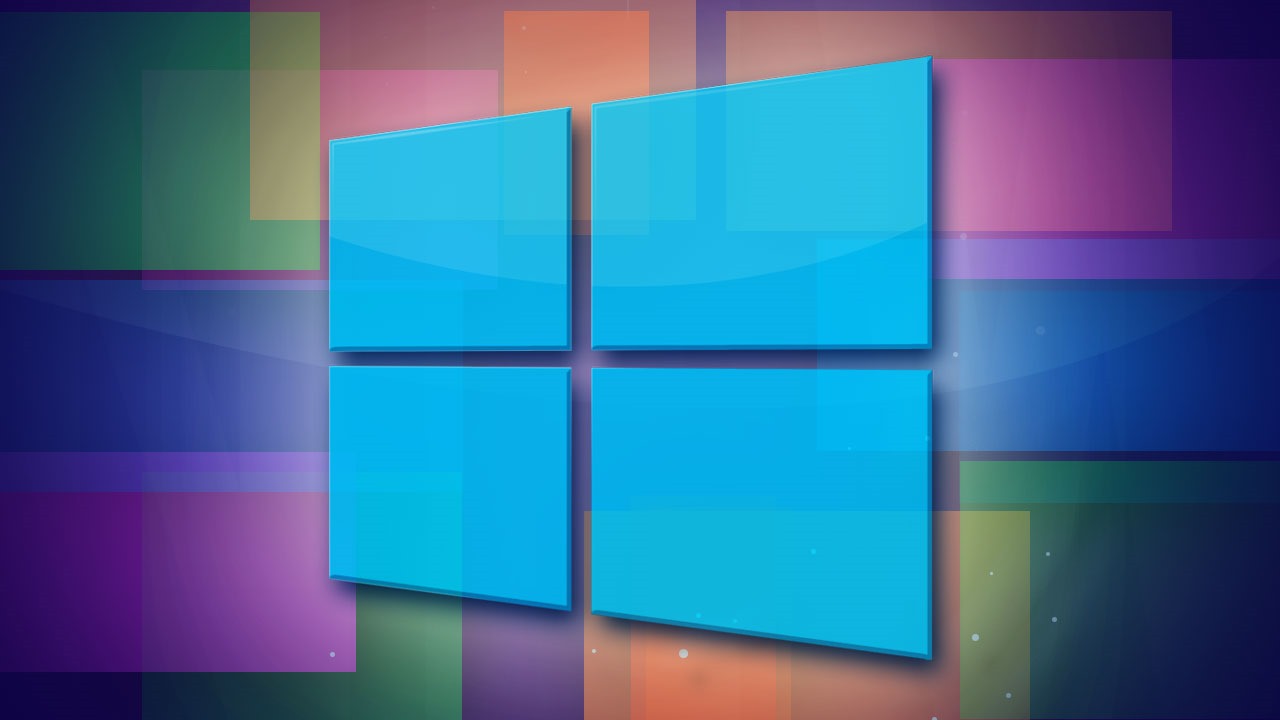
Hvis du gjorde, og din opgrader til Windows 8 online og ikke på en installatør (DVD / USB-drev), og du ønsker at downloade installation ISO image dette OS Windows (Ikke anbefale at downloade den fra torrentsFordi det kan ændres og kan omfatte ondsindede elementer) Ved at følge anvisningerne nedenfor kan du downloade officielle billedeDirekte fra microsoft (Behøver ikke at have en konto MSDN eller Technet for at bruge denne metode).
Sådan downloades Windows 8 ISO direkte fra Microsoft?
Bemærk, at for at downloade ISO-billede a Windows 8 ved hjælp af instruktionerne beskrevet nedenfor skal du have en gyldig licenskode til dette operativsystem.
- åbne Microsofts officielle opdateringsside Windows 8 Så gå ned på knappen, indtil du ser det Install Windows 8
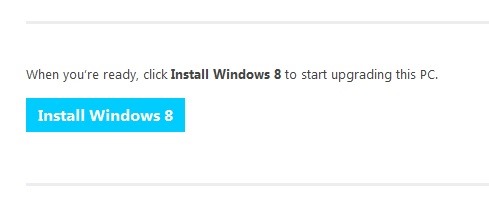
- klikke på det og hente setup utility (Windows ALDRIG Opsætning)
- køre installationen og indtast licenskoden for Windows 8 (Dette trin er kun nødvendigt, hvis du ønsker at downloade billeder til en computer med Windows 7; på en computer med Windows 8 installeret, dette trin springes over) for at starte downloading installation billede
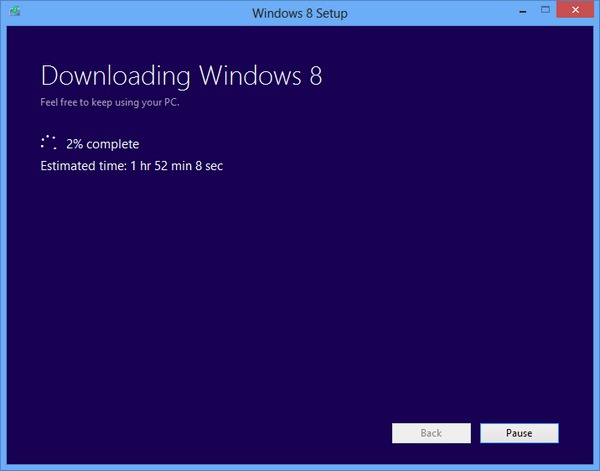
- Når overførslen er færdig, vil de billedfiler kontrolleres (processen kan tage flere minutter)
- Efter kontrol filerne, vil setup utility give muligheder 3 installation, skal du vælge Install ved at oprette medier og klik på Næste
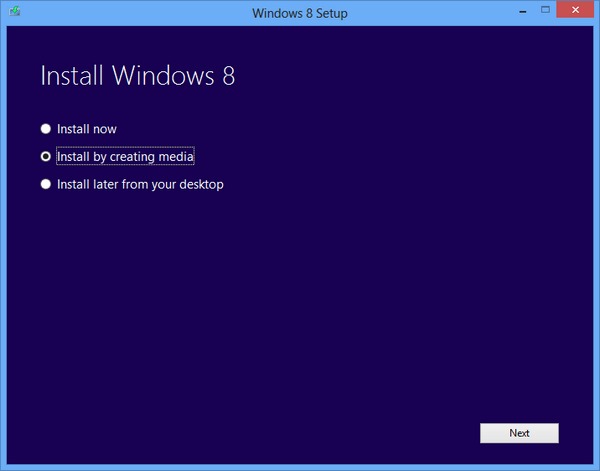
- afhængigt af dine præferencer, kan du vælge skabe en bootbar USB Stick hjælp option USB-flashdrev (Sørg for at du ikke har nogen vigtige filer på det, fordi du vil miste pinden bør være mindst 4GB), eller du kan klikke på Gem som ISO-fil computer (ISO-fil)
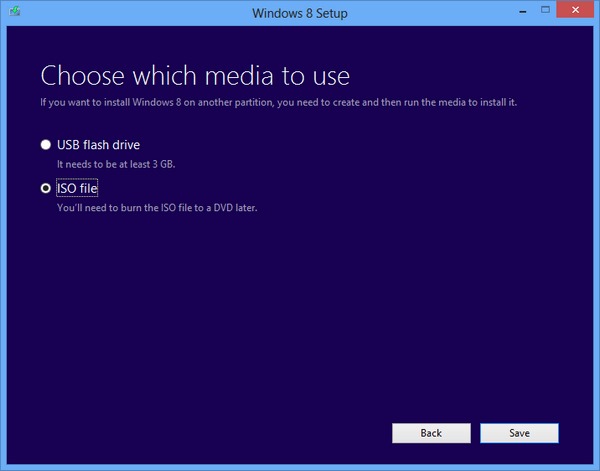
- Vælg det sted, hvor du vil gemme installationsbilledet Windows 8 og installationsprogrammet starter ISO image skabelse
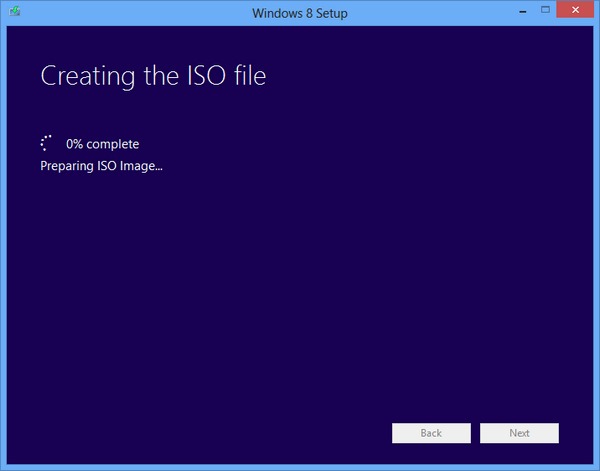
Når den er oprettet på billedet, kan du enten bruge til at oprette en DVD installationEller en Bootable USB Stick, Som du derefter kan bruge til at (Re) installation / reparation Windows 8 (Selvfølgelig skal du også licens kode bruges til at hente ISO-image).
Bemærk: Ved hjælp af denne metode vil det downloadede ISO-billede have den samme arkitektur som det system, det er hentet fra (hvis det system, du bruger opsætningsværktøjet til at downloade ISO-billedet, er på 32-bits, på 32-bits vil det være installationsbillede af Windows 8; den samme ting gælder for 64-bits)
STEALTH SETTINGS - Download Windows 8 installationsbillede (Original ISO)
hvor er linket eller direkte download-knappen
Desværre fjernede Microsoft dette link og opfordrer brugerne til at bruge det Windows 10.
Artiklen er fra maj 2013.